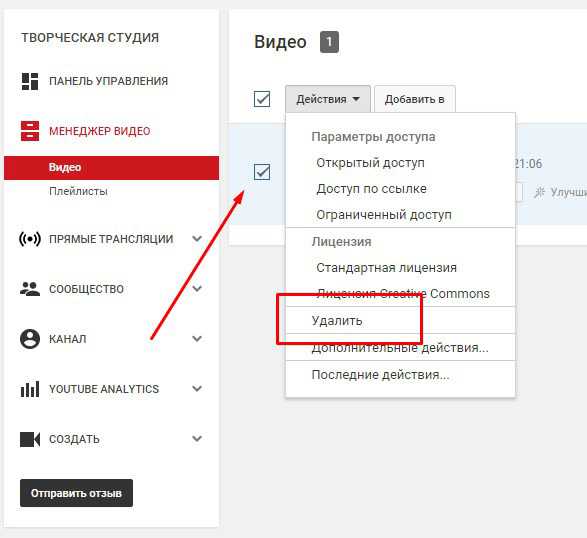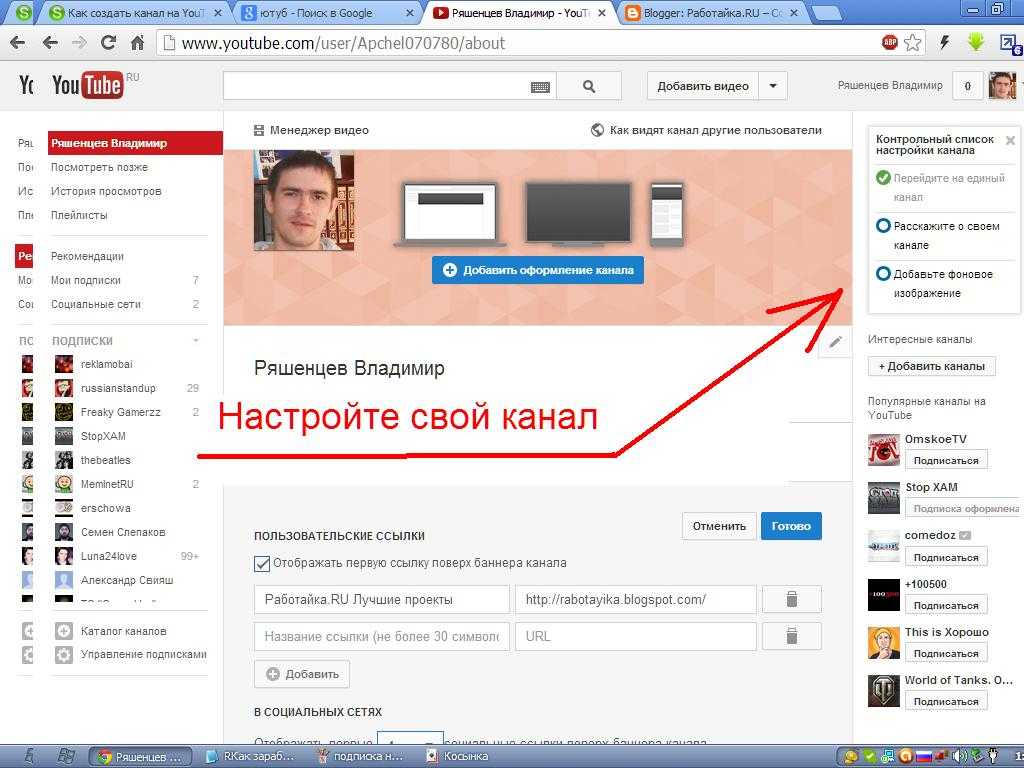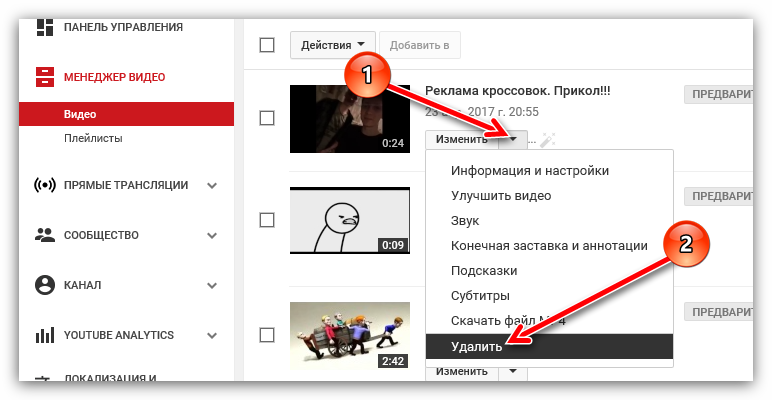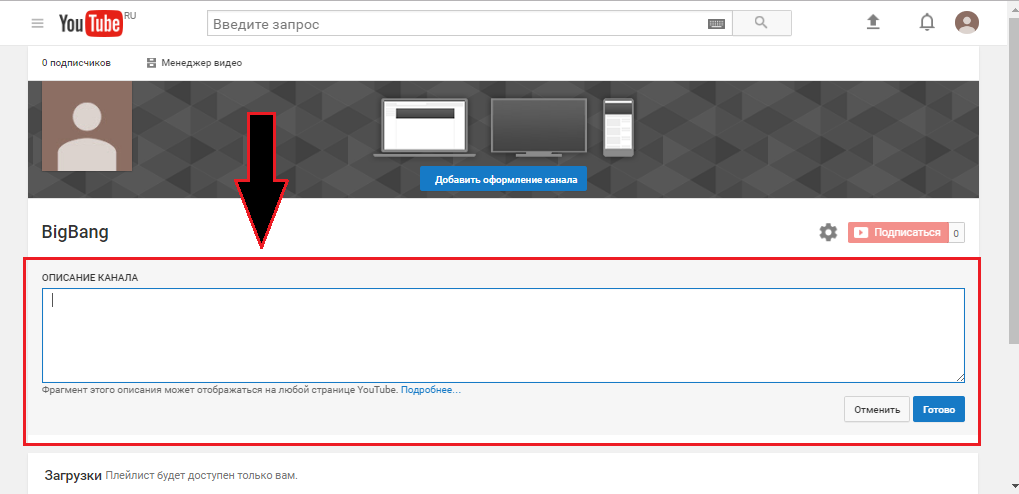Формат видео для YouTube: выбор формата и настроек
Форматы видео для YouTube, параметры: размер, разрешение и качество видео
Форматы, поддерживаемые YouTube
На YouTube можно выкладывать видеофайлы в следующих форматах
MP4
AVI
WMV
MOV
3GP
FLV
MPEG-1,2
WebM
Оптимальным форматом видео для YouTube является MP4 с видеокодеком H.264 и аудиокодеком AAC, поскольку он позволяет получать видео хорошего качества при небольших размерах файлов.
Размер, разрешение и другие параметры
Несмотря на то что максимальный размер загружаемых файлов практически неограничен, размер видео для Ютуба нужно обязательно принимать во внимание. Если вы попытаетесь загрузить слишком большой файл, то в лучшем случае вам придется очень долго ждать, а в худшем – файл просто не загрузится в результате обрыва интернет-соединения. Если размер вашего видео более 2 ГБ, перед загрузкой на YouTube рекомендуется его сжать.
Если размер вашего видео более 2 ГБ, перед загрузкой на YouTube рекомендуется его сжать.
Немаловажными являются и такие параметры, как разрешение и соотношение сторон видео. Проигрыватель YouTube имеет соотношение сторон 16:9. Если вы загрузите видео с другим соотношением сторон, оно будет проигрываться без искажений и не обрежется, плеер просто добавит к изображению черные полосы сверху и снизу или по краям. Чтобы изображение занимало окно плеера полностью, рекомендуется использовать одно из стандартных разрешений:
1080p (1920 х 1080)
720p (1280 х 720)
480p (854 х 480)
360p (640 х 360)
240p (426 х 240)
Подготовка видео к загрузке
Если формат вашего ролика не поддерживается YouTube или вы хотите оптимизировать характеристики видео для загрузки на сайт, потребуется конвертация исходного файла в другой формат или с другими настройками. Для решения этой задачи отлично подойдет Video Converter от Movavi.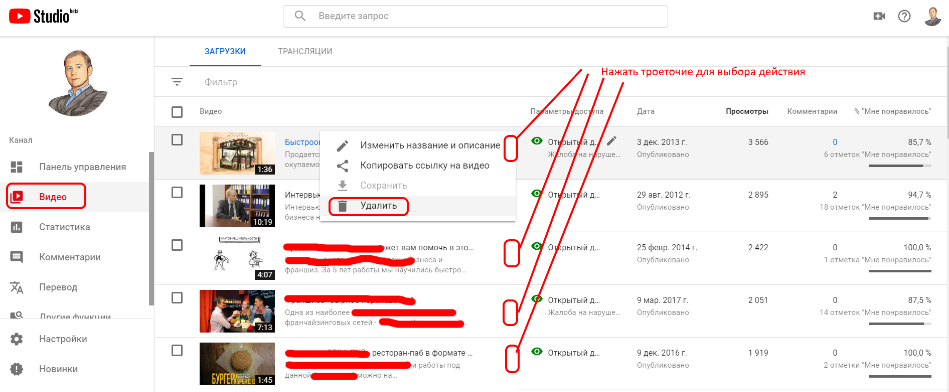 При помощи этой программы можно сохранить видео в одном из 180+ популярных медиаформатов: MP4, AVI, MOV, WMV, FLV и других. Кроме того, вы можете изменить разрешение и соотношение сторон вашего ролика, уменьшить его размер, а также вырезать из него нужный фрагмент.
При помощи этой программы можно сохранить видео в одном из 180+ популярных медиаформатов: MP4, AVI, MOV, WMV, FLV и других. Кроме того, вы можете изменить разрешение и соотношение сторон вашего ролика, уменьшить его размер, а также вырезать из него нужный фрагмент.
Дополнительным преимуществом видеоконвертера Movavi является наличие готовых профилей с оптимально подобранными настройками. Чтобы работать в программе, не нужно разбираться во всех тонкостях обработки видео. Просто выберите один из профилей для YouTube в зависимости от желаемого разрешения ролика, и программа сконвертирует его в нужный формат. После конвертации вам останется лишь загрузить готовый ролик на YouTube.
Вам наверняка известно, что на YouTube нельзя загружать музыку и фотографии. Если вы хотите выложить песню, подкаст или другой аудиофайл, нужно преобразовать его в видео. Сделать это можно, например, в Movavi Video Editor. Просто добавьте фото и музыку в программу с помощью кнопки Добавить файлы, и они автоматически будут помещены на Монтажный стол в нижней части интерфейса программы.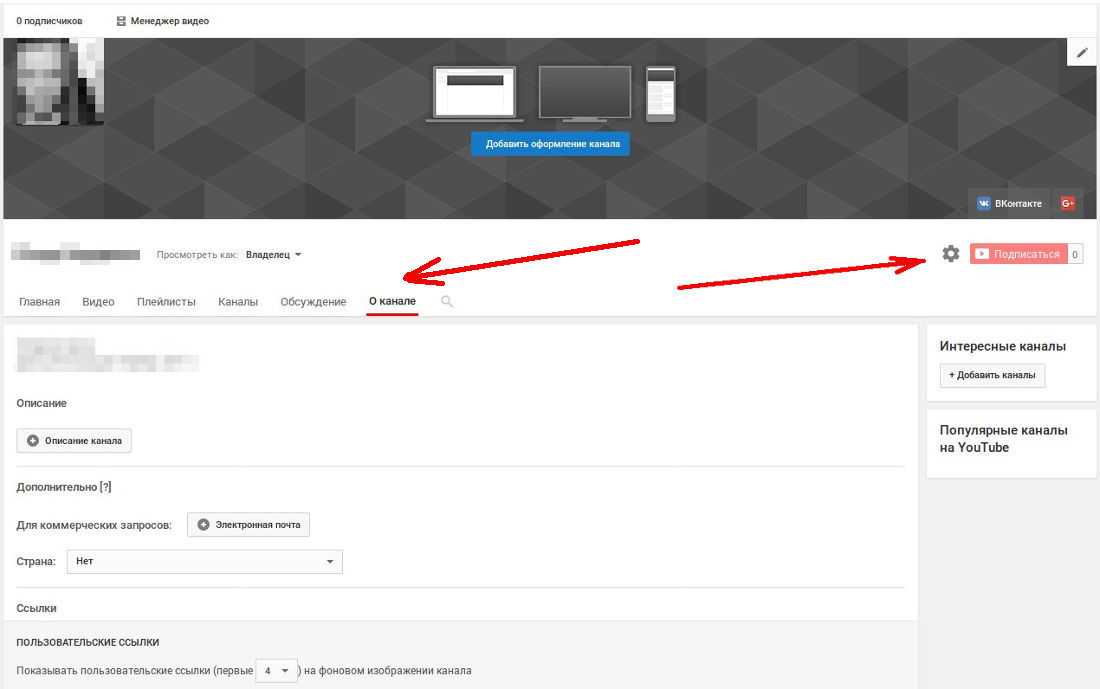 Чтобы длительность показа изображения равнялась длине музыки, растяните изображение на видеодорожке до того места, где кончается звук, как показано на иллюстрации.
Чтобы длительность показа изображения равнялась длине музыки, растяните изображение на видеодорожке до того места, где кончается звук, как показано на иллюстрации.
Фотографии можно выложить, воспользовавшись функцией создания слайд-шоу на YouTube. Однако в качестве аудиодорожки вы сможете использовать только одну из предложенных композиций; музыку с компьютера добавлять нельзя. Если вы не хотите ограничивать себя в выборе музыки и оформлении слайд-шоу, сделайте его в Movavi Video Editor. Просто добавьте фото, подходящую музыку и украсьте ваше слайд-шоу переходами и титрами.
Все это можно легко сделать с помощью вкладок, показанных на иллюстрации. Сохраните ваше творение в одном из популярных видеоформатов и порадуйте ваших родственников и друзей.
Подробнее о создании слайд-шоу
Обе упомянутые нами программы – Video Converter и Video Editor – входят в состав пакета Movavi Video Suite для Windows и Mac. Также в Movavi Video Suite есть программы для записи видео с экрана и прожига дисков, медиаплеер и другие полезные приложения для обработки видео и музыки. Вы можете скачать бесплатную пробную версию программы с нашего сайта и оценить ее возможности. Также вы можете почитать наш гайд по созданию канала на YouTube.
Вы можете скачать бесплатную пробную версию программы с нашего сайта и оценить ее возможности. Также вы можете почитать наш гайд по созданию канала на YouTube.
Попробуйте интересующую вас программу
Movavi Video Editor
Удобная и мощная программа для видеообработки, в которой вы найдете все, что нужно для создания крутых видеороликов со спецэффектами, музыкой, титрами и переходами.
Movavi Video Suite
Набор полезных программ для работы с мультимедиа. Создавайте фильмы, захватывайте видео с экрана, конвертируйте файлы в любой формат, записывайте Blu‑ray, DVD и CD.
Остались вопросы?
Если вы не можете найти ответ на свой вопрос, обратитесь в нашу службу поддержки.
Подпишитесь на рассылку о скидках и акциях
Подписываясь на рассылку, вы соглашаетесь на получение от нас рекламной информации по электронной почте и обработку персональных данных в соответствии с Политикой конфиденциальности Movavi.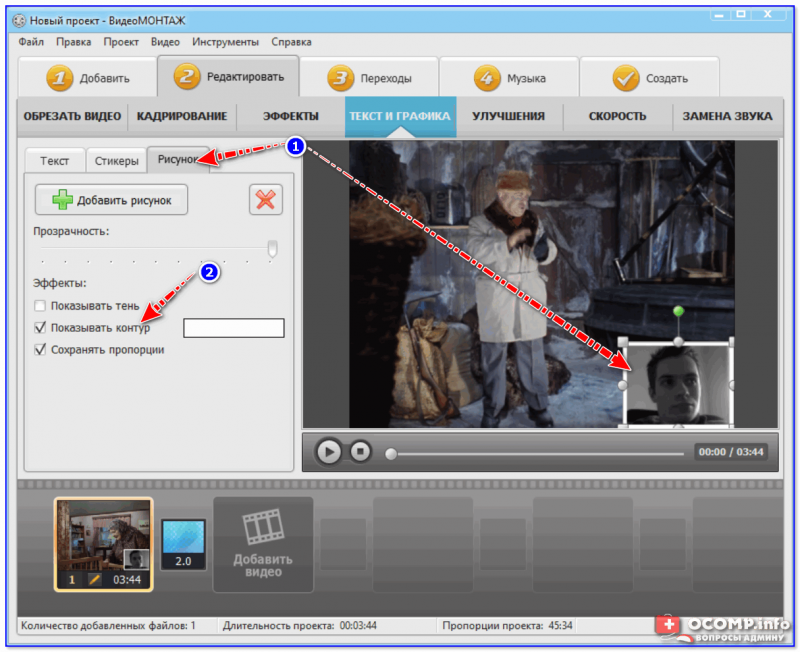 Вы также подтверждаете, что не имеете препятствий к выражению такого согласия. Читать Политику конфиденциальности.
Вы также подтверждаете, что не имеете препятствий к выражению такого согласия. Читать Политику конфиденциальности.
Как вырезать аудио с YouTube: вот простой урок
Вы любите смотреть или транслировать видео на YouTube? Вы когда-нибудь были в ситуации, когда вы смотрите музыкальное видео, а затем внезапно настолько зацикливаетесь на звуке, что просто хотите вырезать его и сохранить на своем устройстве? Ты знаешь как вырезать аудио с ютуба?
Теперь вы можете вырезать звук с YouTube в любое время и в любом месте, не беспокоясь о качестве звука, объеме вашего хранилища или даже о возможном повреждении данных, которые у вас есть на вашем персональном компьютере. Все, о чем вам нужно думать, — это драгоценная радость от возможности прослушать аудио из этих файлов YouTube после этого.
В этом посте мы поделимся двумя надежными инструментами, которые помогут вам легко вырезать аудио с YouTube. Нет необходимости быть аудиофилом или звукорежиссером, чтобы выполнить весь процесс нарезки аудио. На самом деле, даже новички могут это сделать. Все, что вам нужно, это видео на YouTube, из которого будет вырезан звук, инструмент для использования и несколько щелчков мышью. Если вы имеете в виду копирование музыки с YouTube, выбор конвертера YouTube Music — еще лучший выбор. Или приходите на другие платформы потокового мультимедиа, такие как
На самом деле, даже новички могут это сделать. Все, что вам нужно, это видео на YouTube, из которого будет вырезан звук, инструмент для использования и несколько щелчков мышью. Если вы имеете в виду копирование музыки с YouTube, выбор конвертера YouTube Music — еще лучший выбор. Или приходите на другие платформы потокового мультимедиа, такие как
Содержание Руководство Часть 1. Можно ли вырезать части видео на YouTube?Часть 2. Как вырезать аудио с YouTube в Интернете?Часть 3. Бонус: как конвертировать YouTube в MP3?Часть 4. Подведение итогов
Часть 1. Можно ли вырезать части видео на YouTube?
Если вам действительно понравился звук YouTube видео, которое вы только что видели, вы наверняка спросите, можно ли и легко ли вырезать из него части. И ответ на это — «Да»!
Вы можете легко вырезать звук с YouTube — в начале, середине или конце выбранного вами видео YouTube.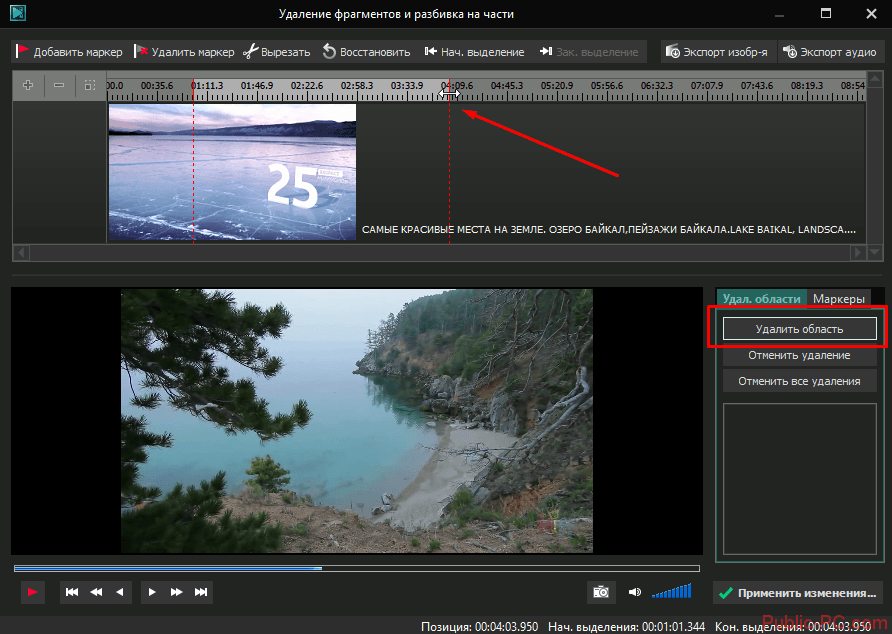 Кроме того, вы должны принять во внимание, что повторная загрузка видео не требуется, если вы являетесь создателем контента, и что количество просмотров, URL-адрес и даже комментарии останутся прежними.
Кроме того, вы должны принять во внимание, что повторная загрузка видео не требуется, если вы являетесь создателем контента, и что количество просмотров, URL-адрес и даже комментарии останутся прежними.
Теперь, если вы просто стример YouTube и вдруг захотите вырезать аудио с YouTube для сохранения на своем устройстве для личного использования, как вы это сделаете? Изучите два инструмента из следующей части этого поста.
Часть 2. Как вырезать аудио с YouTube в Интернете?
Вырезать аудио с YouTube очень просто. На самом деле, вы даже можете сделать это онлайн! Да! Это так просто и бесплатно! Все, что вам нужно, это инструмент для использования и, конечно же, подключение к Интернету, чтобы продолжить. Здесь мы поделимся двумя методами — с помощью YouTube Резак И через oЗагрузчик. Мы обсудим оба подробно в следующих параграфах.
YouTube Резак
Иногда вы думаете, что для того, чтобы вырезать аудио с YouTube, необходимо загрузить на ваш компьютер программное обеспечение. Для некоторых процесс установки может стать проблемой. К счастью, у вас есть онлайн-методы, которые могут вам в этом помочь. И еще один хороший инструмент — это YouTube Cutter. Это так просто в использовании, а сама процедура не требует пояснений.
Для некоторых процесс установки может стать проблемой. К счастью, у вас есть онлайн-методы, которые могут вам в этом помочь. И еще один хороший инструмент — это YouTube Cutter. Это так просто в использовании, а сама процедура не требует пояснений.
Вот три шага, которым вы должны следовать.
Шаг 1. Выберите нужное видео на YouTube и скопируйте его URL
Вы должны выбрать, какое видео на YouTube вы хотите вырезать в первую очередь. Перейдите к видео на YouTube и скопируйте его URL. После этого перейдите на сайт YouTube Cutter. Сразу же вы увидите раздел, в который вы можете вставить URL-адрес этого видео YouTube. После вставки просто отметьте кнопку «Начать резак».
Шаг 2. Выполните выбор времени начала и окончания
Сразу после отметки «Start Cutter» вы увидите видео YouTube. Просто играй. Здесь находится полоса текущего положения, которая поможет вам увидеть текущий статус или ход всего процесса. После начала воспроизведения вам нужно выбрать время начала и окончания выходного аудиофайла.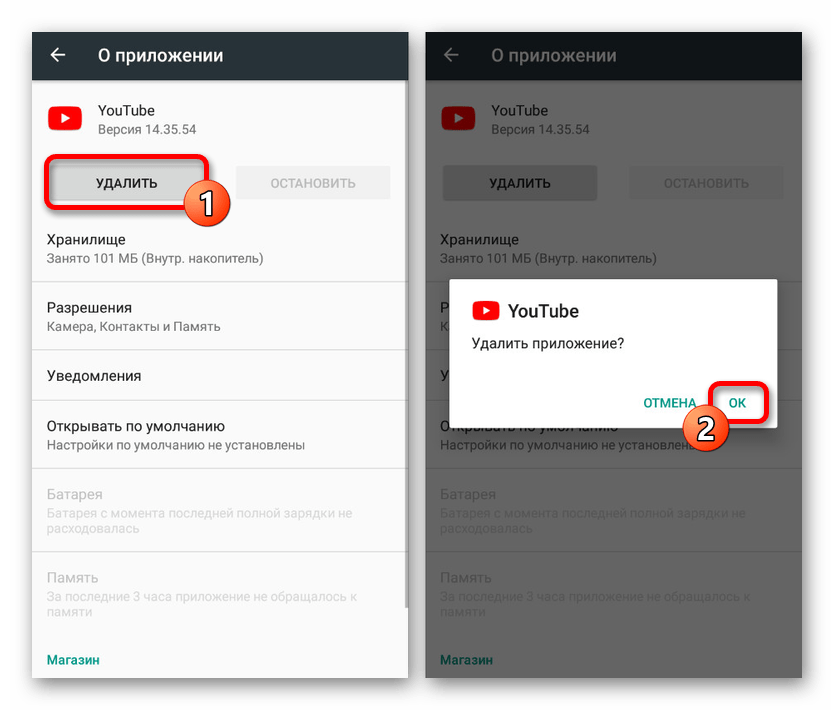
Шаг 3. Выберите аудиоформат выходного файла
Вы должны выбрать MP3 в качестве аудиоформата выходного файла. Сделайте это в разделе «Тип файла», затем нажмите кнопку «Вырезать видео». После этого вы увидите процент завершения конвертации видео.
Затем на экране появится подсказка, позволяющая загрузить аудио. Щелкните правой кнопкой мыши по видимой кнопке и из отображаемых параметров выберите меню «Сохранить ссылку как». Откроется новое окно, и оттуда вы должны выбрать место, где вы хотите сохранить вывод. Затем просто нажмите кнопку «Сохранить».
Теперь у вас есть аудиофайл, готовый для потоковой передачи!
oЗагрузчик
Помимо YouTube Cutter, вы также можете попробовать oDownloader. То же самое и с YouTube Cutter, вы также можете получить доступ к нему бесплатно в Интернете! Как только вы перейдете на основной веб-сайт, вы заметите, насколько прост интерфейс, который не составит труда использовать даже новичкам.
Вот подробный список шагов, которые вы должны сделать, чтобы вырезать аудио с YouTube с помощью oDownloader.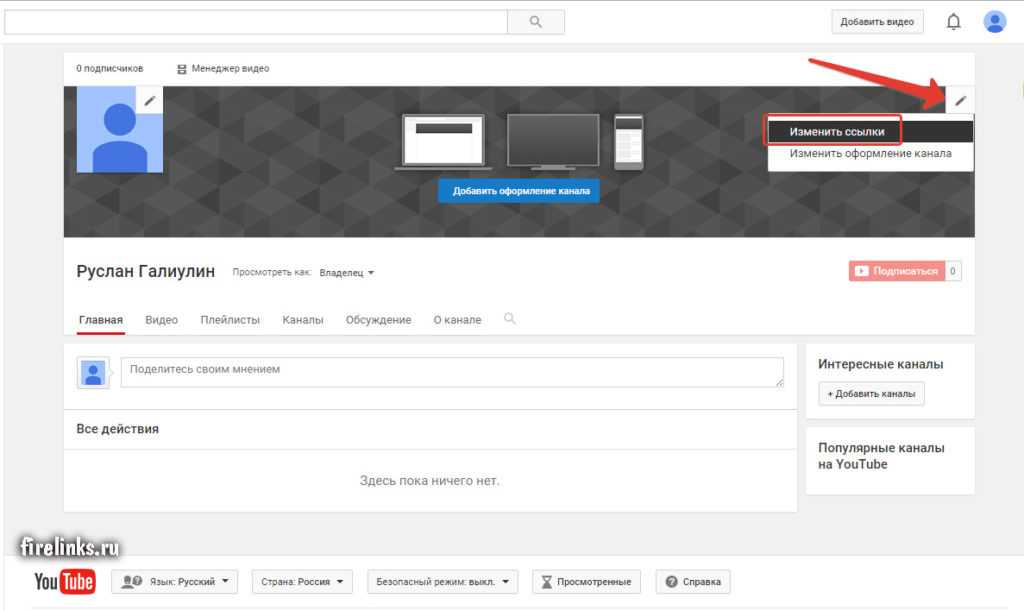
Шаг 1. Вставьте URL-адрес видео YouTube
Зайдите в свой браузер и перейдите на главный сайт oDownloader. На экране вы сразу увидите раздел или пустое место, в которое вы можете поместить URL-адрес выбранного видео YouTube. Убедитесь, что вы скопировали URL-адрес и просто вставили его в упомянутый раздел. Отметьте «Вырезать».
После загрузки видео вы сможете увидеть его на экране. Еще одна удивительная вещь здесь заключается в том, что вы увидите кнопки «Аудио» и «Видео» прямо под видео YouTube. Это означает, что у вас есть возможность выбрать, конвертировать ли вы его в аудио или видео формат.
Шаг 2. Выберите качество звука
Поскольку наша цель — вырезать звук с YouTube, убедитесь, что вы выбрали кнопку «Аудио» на первом шаге. Выбор битрейта будет отображаться в раскрывающемся меню. Выберите качество звука, которое вы хотите использовать. После этого вы должны нажать кнопку «Вырезать», которая будет отображаться после того, как звук будет успешно вырезан из видео YouTube.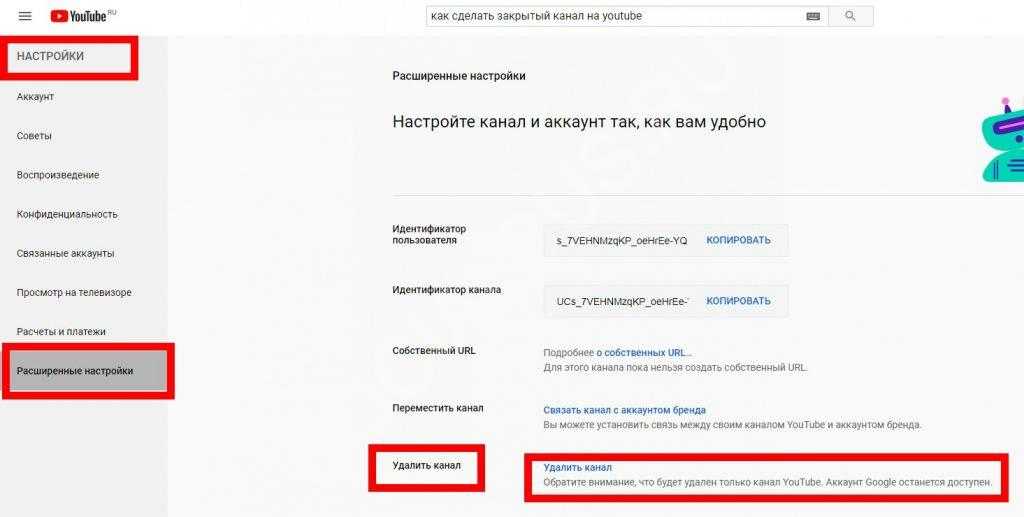
Шаг 3. Загрузите аудиофайл, и все готово!
Кнопка «Загрузить» будет отображаться на экране сразу после того, как аудиофайлы будут готовы к загрузке. Просто щелкните по нему, и появится всплывающее окно. Вам будет предложено открыть или сохранить аудио. Следующее, что вам нужно сделать, это отметить кнопку «Сохранить файл» и сохранить его в том месте, где вы хотите сохранить аудиофайл, а затем нажать «ОК». Теперь выходной файл готов к потоковой передаче!
Даже после того, как мы научились использовать оба упомянутых инструмента для вырезания звука с YouTube, мы хотим поделиться бонусом в следующей части! Если вы хотите узнать, что это такое, продолжайте читать!
Часть 3. Бонус: как конвертировать YouTube в MP3?
Что, если однажды вы подумаете о преобразовании видео YouTube в MP3? Вы знаете, как это сделать?
Это просто! С помощью таких приложений DumpMedia Video Converter, Вы будете в состоянии скачать любые видео с YouTube которые вы хотите, и храните их как файлы MP3 на вашем устройстве навсегда!
Бесплатная загрузка Бесплатная загрузка
Что хорошего в DumpMedia Видео конвертер?
- Приложение может конвертировать не только в формат MP3, но и во многие другие выходные форматы, такие как WAV, AAC, AC3, FLAC, M4A, MP3, MKV, M4V, MOV и другие.

- Это работает как для обработки аудио, так и для видео. И вы можете быть уверены, что качество выходных файлов может быть сопоставимо с исходными.
- Вы даже можете использовать этот инструмент для редактирования видео или аудио, которое у вас есть — поворот, обрезка, обрезка или даже при добавлении водяного знака. (Например, вы можете редактировать MP3 в вашей системе Windows 10.)
- Это может удалить даже DRM шифрование, позволяющее воспроизводить выходные файлы на любом устройстве и передавать их другим.
- Он также имеет высокую скорость в процессе конвертации! Итак, время не тратится.
- Кроме того, с ним так легко обращаться, управлять и использовать!
Вы хотите знать, как это можно установить и использовать для преобразования видео YouTube в MP3 или любые другие форматы? Посетите официальный сайт прямо сейчас!
Часть 4. Подведение итогов
Чтобы вырезать аудио с YouTube, вы должны быть уверены, что используемые инструменты и методы безопасны и надежны. Здесь мы подробно объяснили, как вы можете использовать два инструмента для выполнения всего процесса. Вдобавок к этому мы также дали вам небольшой бонус! Так почему бы не ознакомиться со всем этим и не попробовать наши рекомендации?
Здесь мы подробно объяснили, как вы можете использовать два инструмента для выполнения всего процесса. Вдобавок к этому мы также дали вам небольшой бонус! Так почему бы не ознакомиться со всем этим и не попробовать наши рекомендации?
10 решений для вырезания и загрузки видео с YouTube
YouTube — самая известная платформа для обмена видео в мире. Если вы YouTuber или профессиональный видеоредактор, то вы должны знать, что YouTube вырезает и загружает видео. Однако YouTube не позволяет загружать видео напрямую на ПК/ноутбук или смартфон. Кроме того, для вырезания или редактирования любого видео на YouTube вам сначала необходимо загрузить его во внутреннюю память. Итак, как скачать и обрезать видео с YouTube ?
- Часть 1. 10 лучших инструментов для обрезки и загрузки видео с YouTube
- Часть 2. Как лучше редактировать загруженные видео с YouTube
Часть 1. 10 лучших программ для обрезки и загрузки видео с YouTube
Что ж, существует множество способов сделать обе вещи, включая нарезку видео с YouTube и загрузку .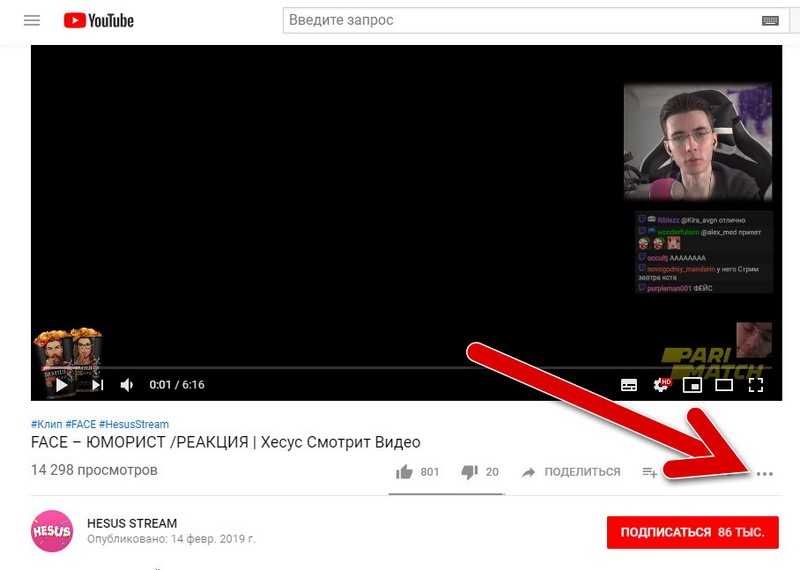 В этой статье мы подробно расскажем вам о различных инструментах для загрузки видео с YouTube, а также о том, как вырезать видео с YouTube. Кроме того, Людям обычно трудно вырезать те видео, которые не были созданы ими. Мы также расскажем о том, как вырезать видео на YouTube, которое не принадлежит вам.
В этой статье мы подробно расскажем вам о различных инструментах для загрузки видео с YouTube, а также о том, как вырезать видео с YouTube. Кроме того, Людям обычно трудно вырезать те видео, которые не были созданы ими. Мы также расскажем о том, как вырезать видео на YouTube, которое не принадлежит вам.
Попробуйте сейчас — это бесплатно!
Безопасная загрузка
Попробуйте сейчас — это бесплатно!
Безопасная загрузка
Профессиональный совет
Если вы хотите узнать, как создавать короткие ролики для YouTube с помощью DemoCreator, щелкните здесь, чтобы получить подробное руководство.
1. YTCUTTER
YT Cutter — это инструмент для обрезки и обрезки, который можно использовать для обрезки и загрузки видео с YouTube.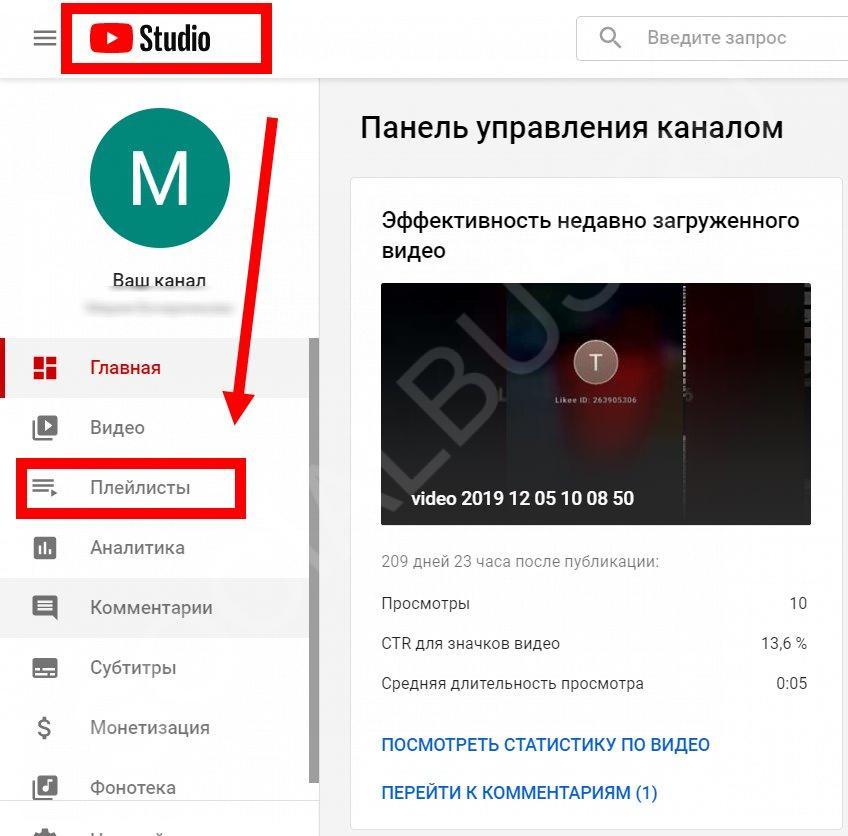 Миллионы людей по всему миру использовали это приложение для нарезки видео на YouTube. Он также предлагает все новейшие функции. Вы можете использовать его, чтобы легко вырезать видео на YouTube. Обрезка проста. Вы просто вставляете URL-адрес (видео YouTube) и нажимаете кнопку «Пуск». Элементы управления пользовательского интерфейса появятся после загрузки видео. Диапазон обрезки можно указать с помощью кнопок «Пуск» и «Конец», а остальная часть видео будет вырезана. Вы можете использовать элементы управления, чтобы увеличить длину обрезанного видео на десятую долю секунды.
Миллионы людей по всему миру использовали это приложение для нарезки видео на YouTube. Он также предлагает все новейшие функции. Вы можете использовать его, чтобы легко вырезать видео на YouTube. Обрезка проста. Вы просто вставляете URL-адрес (видео YouTube) и нажимаете кнопку «Пуск». Элементы управления пользовательского интерфейса появятся после загрузки видео. Диапазон обрезки можно указать с помощью кнопок «Пуск» и «Конец», а остальная часть видео будет вырезана. Вы можете использовать элементы управления, чтобы увеличить длину обрезанного видео на десятую долю секунды.
Pros
- Предлагайте несколько форматов для загрузки видео, таких как формат видео, формат аудио, анимация GIF и снимок экрана.
- Удобный пользовательский интерфейс.
- Предлагает быстрый опыт.
Минусы
- Плохо работает с высоким разрешением.
- Пользователи часто сталкиваются с ошибками ограничения скорости.

Попробуйте сейчас — это бесплатно!
Безопасная загрузка
Попробуйте сейчас — это бесплатно!
Безопасная загрузка
2. FLEXCLIP
Flexclip — еще одно первоклассное приложение для обрезки видео на YouTube. Люди без предварительного опыта могут легко использовать это приложение без каких-либо хлопот. Он предлагает первоклассные функции для идеальной обрезки видео на YouTube. Более того, он выполняет всю эту работу в кратчайшие сроки. Все, что вам нужно, это загрузить и установить это прикладное программное обеспечение с официального сайта и начать работу над своим следующим проектом.
Плюсы
- Предлагает расширенные функции, такие как шумоподавление.
- Обрезка видео в нескольких форматах, таких как MP4, MOV и WEBM.
 Пользовательский интерфейс
Пользовательский интерфейс - довольно удобен.
Минусы
- Загрузка видео обязательна перед любым типом редактирования.
- Занимает много места.
Попробуйте сейчас — это бесплатно!
Безопасная загрузка
Попробуйте сейчас — это бесплатно!
Безопасная загрузка
3. KAPWING
Онлайн-видеорезак Kapwing позволяет нарезать видео нужной длины. Это онлайн-инструмент, загрузка не требуется. Kapwing можно использовать бесплатно. Вы можете легко использовать его, просто введя URL-адрес. После этого он предложит вам простой в использовании интерфейс, который поможет вам в обрезке видео на YouTube с множеством дополнительных функций. Это держит все просто и по делу.
Pros
- Лучше всего подходит для простой нарезки видео.

- Для работы не требуется предварительный опыт.
- Предлагает простой в использовании интерфейс.
Минусы
- Сравнительно медленный, чем его конкуренты.
- Иногда тормозит.
Попробуйте сейчас — это бесплатно!
Безопасная загрузка
Попробуйте сейчас — это бесплатно!
Безопасная загрузка
4. CLIDEO
Clideo — один из лучших инструментов для вырезания и загрузки видео с YouTube, который даже позволяет конвертировать видео и добавлять эффекты плавного появления и исчезновения. Он довольно известен среди видеоредакторов тем, что предлагает множество эффектов. Кроме того, он также довольно прост в использовании, и даже люди без опыта могут с ним справиться. Кроме того, у него есть длинный список форматов для сохранения отредактированного видео.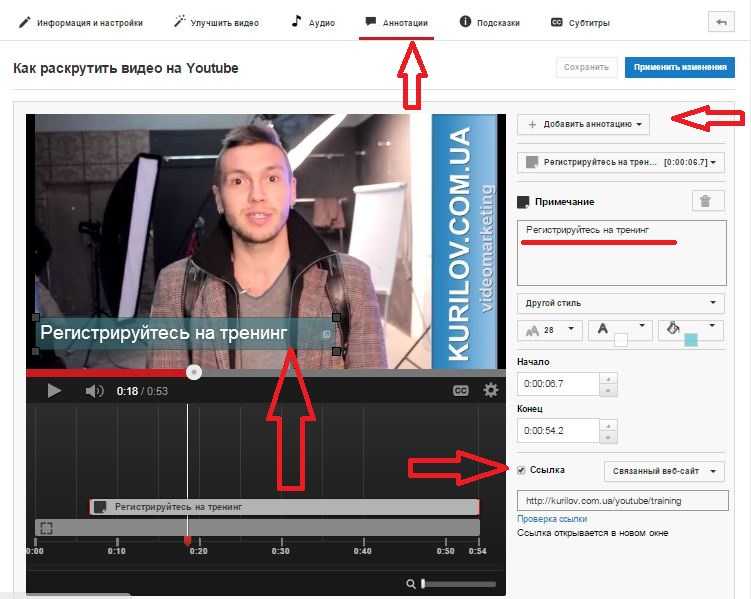
Плюсы
- Наличие нескольких форматов видео.
- Высококлассные функции безопасности.
Минусы
- Ограничения размера экспорта видео.
- Сложный интерфейс.
Попробуйте сейчас — это бесплатно!
Безопасная загрузка
Попробуйте сейчас — это бесплатно!
Безопасная загрузка
5. TYPITO
Typito — это простая в использовании программа для обрезки видео YouTube, которая с легкостью справляется со всеми вашими проектами редактирования. Он позволяет вырезать видео с YouTube и загружать их, чтобы продемонстрировать желаемые моменты. Обе эти функции являются неотъемлемой частью любого инструмента редактирования или обрезки, и это приложение великолепно справляется с обеими задачами.
Pros
- Легко добавлять графику и текст на видео.
- Множество новейших функций
- Удобный интерфейс
Минусы
- Ограниченная коллекция изображений, аудио- и видеофайлов
- Создает проблемы при интенсивном использовании.
Попробуйте сейчас — это бесплатно!
Попробуйте сейчас — это бесплатно!
Безопасная загрузка
6. Hashcut
Hashcut — это относительно новое приложение, которое позволяет вам легко создавать клипы из ваших любимых видео на YouTube и делиться ими с друзьями. Это позволяет вам обрезать или редактировать видео YouTube в кратчайшие сроки. После этого вы можете поделиться этими видео со своими друзьями на нескольких платформах, таких как Facebook и WhatsApp.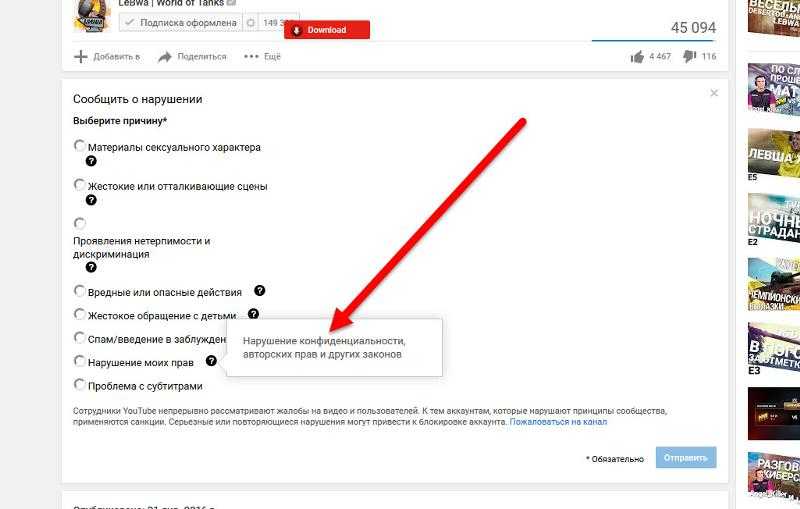 Он имеет простой в использовании интерфейс, который помогает завершить любой проект в кратчайшие сроки.
Он имеет простой в использовании интерфейс, который помогает завершить любой проект в кратчайшие сроки.
Pros
- Простой и интуитивно понятный интерфейс.
- Довольно быстро работает.
Минусы
- Не предлагает GIF.
Попробуйте сейчас — это бесплатно!
Безопасная загрузка
Попробуйте сейчас — это бесплатно!
Безопасная загрузка
7. YOUTUBE TRIMMER
YouTube Trimmer — это один из самых быстрых и простых инструментов для обрезки, обрезки и публикации любимых фрагментов ваших видео на YouTube в Интернете. Наряду с этим, он также позволяет создавать настраиваемые ссылки на ваши кадры YouTube для встраивания на ваш веб-сайт. Эти настраиваемые ссылки являются особенностью этого приложения.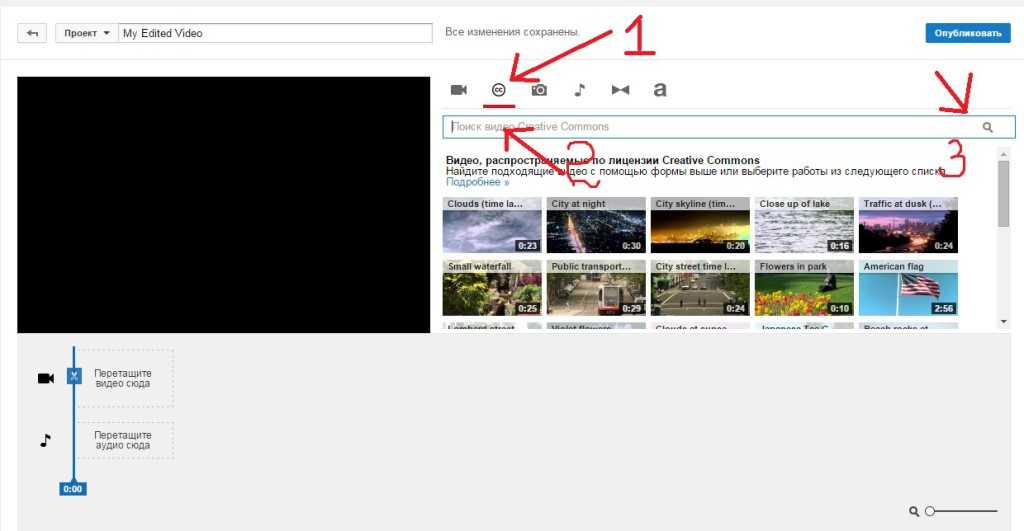
Pros
- Предлагайте новейшие функции.
- Отличный пользовательский интерфейс.
Минусы
- Довольно часто зависает
Попробуйте сейчас — это бесплатно!
Безопасная загрузка
Попробуйте сейчас — это бесплатно!
Безопасная загрузка
8. YT CROPPER
YT Cropper — еще один великолепный инструмент для вырезания и скачивания видео с YouTube. Это позволяет вам делиться своими любимыми видео YouTube в Интернете через несколько платформ, таких как Facebook, Twitter, электронная почта или текстовое сообщение. После копирования URL-адреса вы можете обрезать видео на YTCropper. YT имеет систему маркеров для выбора части видео, которую вы хотите обрезать, поэтому перемещать маркер вперед и назад по видео очень просто.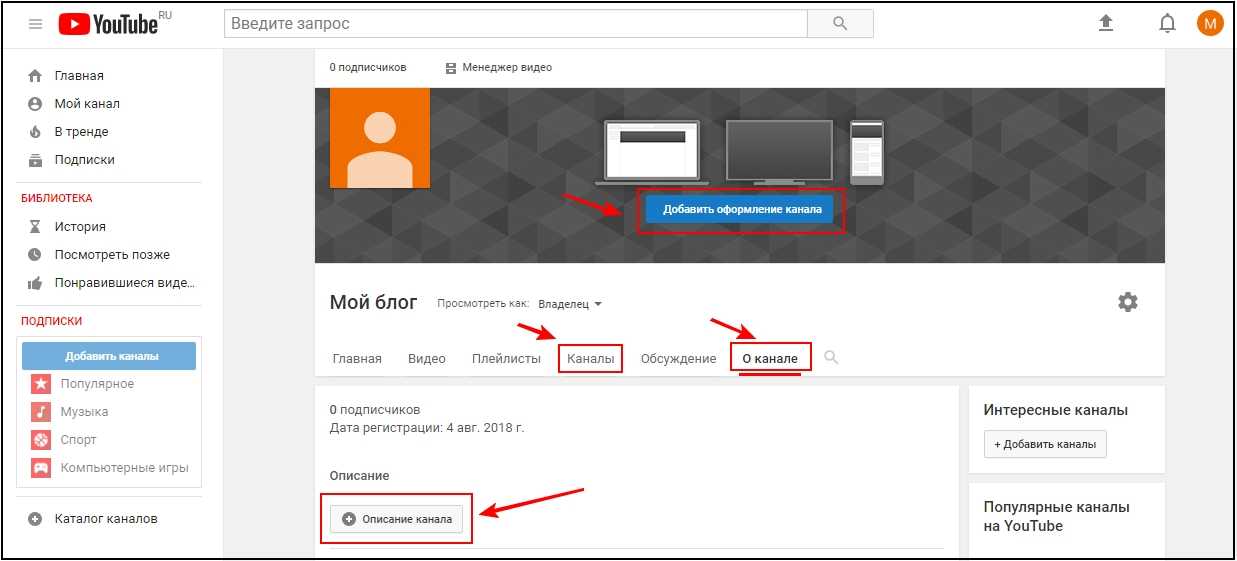 Однако помните, что он не поддерживает доли секунды. В нем включена функция зацикливания, но не загружайте обрезанные видео напрямую. Он предоставляет вам ссылку на встроенное видео, которое воспроизводит только обрезанную часть.
Однако помните, что он не поддерживает доли секунды. В нем включена функция зацикливания, но не загружайте обрезанные видео напрямую. Он предоставляет вам ссылку на встроенное видео, которое воспроизводит только обрезанную часть.
Pros
- Предлагает высококачественные функции редактирования.
- Обеспечивает наилучшие результаты при высоком разрешении.
Минусы
- Используется маркерная система, с которой довольно сложно работать.
- Имеет меньшую точность, поскольку не поддерживает доли секунды.
Попробуйте сейчас — это бесплатно!
Безопасная загрузка
Попробуйте сейчас — это бесплатно!
Безопасная загрузка
9. ODOWNLOADER
ODownloder — это известный онлайн-загрузчик видео с YouTube, который позволяет пользователям загружать видео с YouTube в HD-качестве.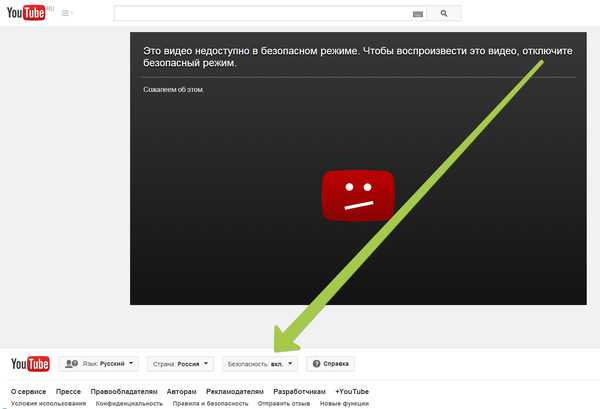 Наряду с этим пользователи также могут редактировать и конвертировать видео онлайн с помощью oDownloader. Все, что вам нужно, это указать URL-адрес в браузере, и он отлично справится со всей вашей работой по обрезке и редактированию. Это быстро в использовании по сравнению со многими другими редакторами. Вы также можете поделиться отредактированными видео на нескольких платформах.
Наряду с этим пользователи также могут редактировать и конвертировать видео онлайн с помощью oDownloader. Все, что вам нужно, это указать URL-адрес в браузере, и он отлично справится со всей вашей работой по обрезке и редактированию. Это быстро в использовании по сравнению со многими другими редакторами. Вы также можете поделиться отредактированными видео на нескольких платформах.
Pros
- Довольно быстро нарезает видео на YouTube.
- Пользовательский интерфейс довольно удобен.
Минусы
- Занимает много места на диске.
- Создание проблем при интенсивном использовании.
Попробуйте сейчас — это бесплатно!
Безопасная загрузка
Попробуйте сейчас — это бесплатно!
Безопасная загрузка
10.
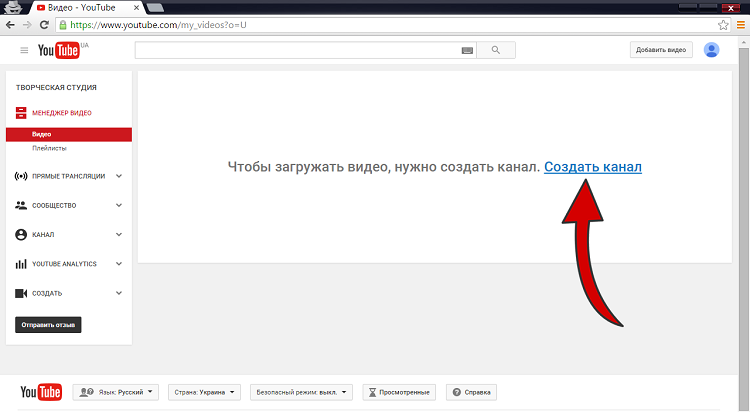 VEED
VEEDVEED — это простой в использовании онлайн-инструмент для вырезания и загрузки видео с YouTube. Он позволяет загружать видео с YouTube напрямую по URL-ссылке. Эта прямая загрузка упрощает работу редакторов, поскольку им не нужно тратить больше времени на поиск и набор текста. Он предлагает довольно простую навигацию для редактирования
Pros
- Простой в навигации и удобный интерфейс.
- Подходит для начинающих.
- Относительно быстро, чем другие программы.
Минусы
- Нет редактирования 3D-видео.
- Как и ожидалось, бесплатная версия имеет ограниченные возможности.
Попробуйте сейчас — это бесплатно!
Безопасная загрузка
Попробуйте сейчас — это бесплатно!
Безопасная загрузка
Часть 2.
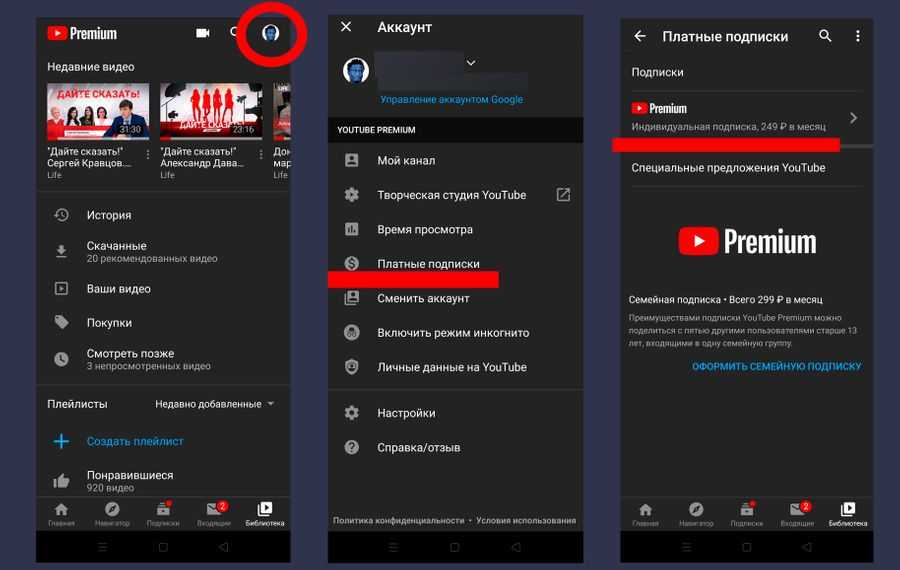 Как лучше редактировать загруженные видео с YouTube
Как лучше редактировать загруженные видео с YouTubeВышеупомянутые инструменты выглядят удобными для простой загрузки и вырезания видео с YouTube, но если вы хотите отредактировать загруженное видео дальше, инструменты ограничены. Тогда Wondershare DemoCreator сможет удовлетворить ваши потребности, и вы сможете экспортировать свое видео в высоком качестве. Это позволяет пользователю быстро и легко вырезать и редактировать загруженные видео с YouTube. Мы сообщим вам, как это сделать.
Шаг 1: Загрузите и установите Wondershare DemoCreator
Первое, что вам нужно сделать, это установить программное обеспечение. Вы можете загрузить его с официального веб-сайта, а затем установить на свой компьютер.
Лучший YouTube Video Cutter & Downloader
Записывайте настраиваемые экраны со звуком и редактируйте их на разных дорожках.
Снимайте игровые видеоролики, учебные пособия и презентации, а затем редактируйте их с помощью одного инструмента.
Поддерживается экран, записывающий видео с высоким FPS и редактирующий его напрямую.
Встроенные неограниченные шаблоны редактирования, специальные эффекты и другие источники.
Поддерживается экспорт в MP4, MOV, MKV, GIF и другие форматы.
Бесплатная загрузка
Безопасная загрузка
Бесплатная загрузка
Безопасная загрузка
Шаг 2: перетаскивание видео
Лента новостей.
Шаг 3: Выбор клипа для вырезания/обрезки
Вы можете легко выбрать клип для вырезания или обрезки простым наведением мыши на миниатюры видео.
Попробуйте сейчас — это бесплатно!
Безопасная загрузка
Попробуйте сейчас — это бесплатно!
Безопасная загрузка
Совет: как вырезать и обрезать видео с YouTube без загрузки?
Если вы считаете, что все вышеперечисленные методы слишком хлопотны, вы хотите быстро вырезать часть видео с YouTube и не хотите тратить время на загрузку видео, тогда представленный новый метод может удовлетворить ваши потребности.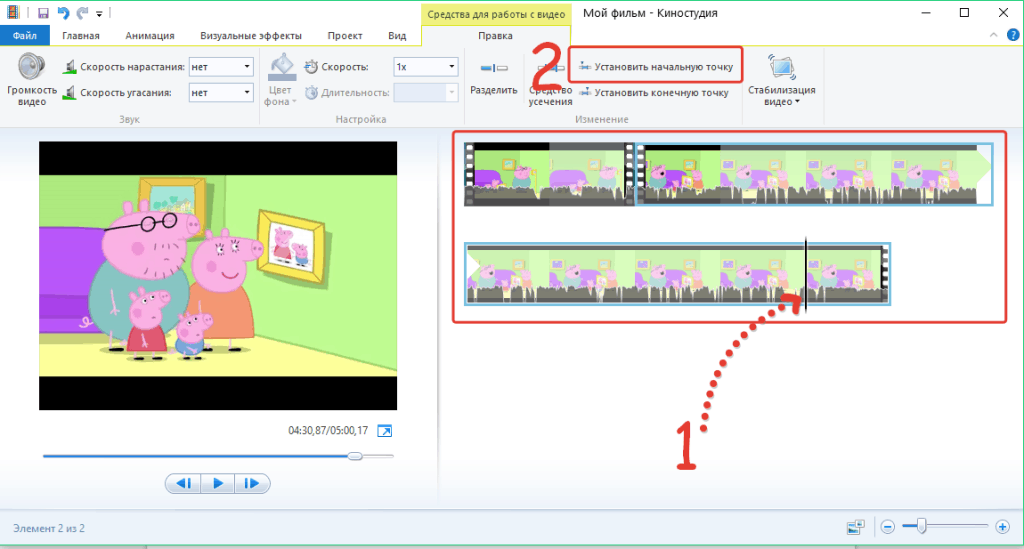 Всего за несколько шагов вы можете вырезать нужные видеоклипы, что может значительно сэкономить время.
Всего за несколько шагов вы можете вырезать нужные видеоклипы, что может значительно сэкономить время.
1. Откройте видео YouTube, которое вы хотите вырезать. Затем запустите Wondershare DemoCreator.
2. Нажмите « Новая запись » и настройте область записи, которую хотите вырезать.
3. Нажмите красную кнопку, чтобы начать запись и воспроизведение видео YouTube, которое вы хотите вырезать.
4. Когда видео, которое вы хотите вырезать, закончится, нажмите F10 , чтобы закончить запись.
5. Через «Настройка» и нажмите «Дополнительно», чтобы сохранить каталог. Затем вы можете найти, где находится записанное видео YouTube.
Попробуйте сейчас — это бесплатно!
Безопасная загрузка
Попробуйте сейчас — это бесплатно!
Безопасная загрузка
Больше правок в вашем обрезанном видео на YouTube
Теперь, выбрав нужную часть видео, вы можете выполнить его редактирование с помощью множества функций, таких как добавление титров, аннотаций, наклеек и переходов в виде хорошо.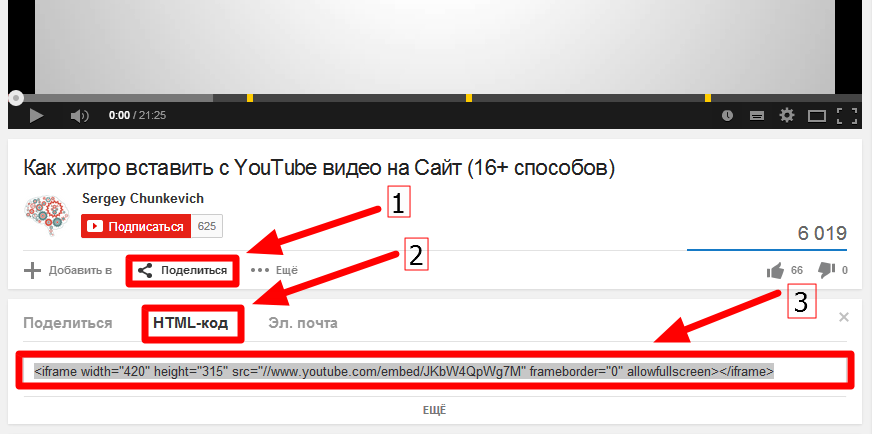 Наряду с этим вы также можете просмотреть свое видео, чтобы лучше понять все.
Наряду с этим вы также можете просмотреть свое видео, чтобы лучше понять все.
- Если видео кажется таким обычным, вы можете добавить наклейки, чтобы сделать обрезанное видео на YouTube более ярким. А типы стикеров можно добавлять в соответствии со стилем видео.
- Связь между двумя видео недостаточно связна, возможно, вам помогут эффекты перехода. Найдите «Переходы» на панели инструментов слева и выберите нужный переход, а затем перетащите его, чтобы вставить в вырезанное видео на YouTube.
- Хотите выразить больше информации в видео? Добавьте аннотацию к вашему видео. Самая интересная часть может быть более очевидной.
Изменить длину видео на YouTube
Вы можете легко изменить длину видео на YouTube всего за пару шагов.
- Импортируйте желаемое видео с YouTube в приложение
- Теперь выберите маркер и переместите его в позиции для редактирования длины видео.
- Выберите нужную длину и удалите оставшуюся часть видео.

Редактировать видео с YouTube Аудио
- Импортировать видео с YouTube на временную шкалу.
- Выберите видео и щелкните правой кнопкой мыши. Теперь выберите «Редактировать аудио», чтобы выполнить дальнейшее редактирование звука в конкретном видео.
- Перетащите мышь на звук видео, чтобы отрегулировать продолжительность постепенного появления и затухания.
- Вы также можете настроить скорость и громкость звука.
Заключение
Первая часть посвящена десяти отличным онлайн-инструментам для вырезания и загрузки видео с YouTube, большинство из которых являются онлайн-инструментами. Если вы хотите вырезать только часть видео на YouTube, эти инструменты могут вам подойти. Но если вы хотите еще отредактировать загруженное видео с YouTube, функции этих инструментов будут ограничены. Wondershare DemoCreator может больше соответствовать вашим требованиям. Вы можете добавить больше элементов в свое видео, но вы можете легко вырезать видео с YouTube, не загружая его. Он оснащен первоклассными функциями, которые выводят ваши навыки редактирования на совершенно новый уровень и позволяют создавать высококачественные материалы за меньшее время.
Он оснащен первоклассными функциями, которые выводят ваши навыки редактирования на совершенно новый уровень и позволяют создавать высококачественные материалы за меньшее время.
Попробуйте прямо сейчас — это бесплатно!
Безопасная загрузка
Попробуйте сейчас — это бесплатно!
Безопасная загрузка
YouTube добавляет новую опцию для обрезки длинных видео в короткие
Статья из
Опубликовано 28 июля 2022 г.
К
Эндрю Хатчинсон Content and Social Media Manager
Не только Meta склоняется к короткому видео, YouTube также стремится поощрять создание более коротких клипов с помощью новой опции, которая позволит создателям преобразовывать сегменты существующего длинного контента в минутные. Варианты шорт.
Варианты шорт.
Как вы можете видеть в этой последовательности, новая опция «Редактировать в короткометражку» позволит вам выбрать часть ваших обычных видеозагрузок, а затем вырезать ее в уменьшенную версию.
Это могло бы значительно облегчить гораздо большему числу создателей YouTube интеграцию Shorts в свой процесс, а поскольку 1,5 миллиарда пользователей YouTube ежемесячно взаимодействуют с Shorts, имеет смысл сделать это, чтобы повысить узнаваемость бренда. и достичь.
Процесс преобразования Shorts будет включать в себя все обычные инструменты редактирования Shorts, включая текст, редактор временной шкалы, фильтры и т. д. Вы также сможете добавлять новые сегменты видео в свои преобразованные клипы или даже включать разделы из других ваших видео в составляют 60 секунд.
Любые короткометражки, которые вы создаете с помощью этого процесса, также будут ссылаться на исходные длинные видео, чтобы зрители могли легко подключиться к полному содержимому — что также происходит, если пользователи создают клипы видео с помощью «Вырезать». ‘ вариант в приложении.
‘ вариант в приложении.
Это ключевой элемент привлекательности YouTube по сравнению с TikTok, поскольку на YouTube уже есть надежная система монетизации длинного контента, в то время как от коротких клипов гораздо сложнее получать прямой доход, поскольку вы не можете вставлять их до или в середине. -ролл объявления. Таким образом, возможность привлекать трафик к вашим более длинным клипам может в конечном итоге стать большим победителем для YouTube в ставках создателей.
Создатели TikTok уже недовольны его Фондом для авторов и отсутствием прибыльных вариантов дохода. Привлечение большего количества трафика к вашему основному каналу контента добавляет еще один аспект создания сообщества к более широкому подходу к монетизации YouTube.
«Важно, что только вы, как первоначальный создатель, сможете импортировать свои длинные видео в Shorts, поскольку этот инструмент недоступен для использования другими создателями вашего контента».
Это разумное обновление, особенно, как уже отмечалось, с учетом роста потребления короткометражных фильмов и более широких пользовательских тенденций в отношении короткометражных видео.